Stellen Sie den ExtraHop Packetstore auf der Google Cloud Platform bereit
In den folgenden Verfahren wird erklärt, wie Sie einen virtuellen ExtraHop-Packetstore in einer Google Cloud-Umgebung bereitstellen. Sie müssen Erfahrung mit der Bereitstellung virtueller Maschinen in Google Cloud innerhalb Ihrer virtuellen Netzwerkinfrastruktur haben.
Um sicherzustellen, dass die Bereitstellung erfolgreich ist, stellen Sie sicher, dass Sie Zugriff auf die erforderlichen Ressourcen haben und diese erstellen können. Möglicherweise müssen Sie mit anderen Experten in Ihrer Organisation zusammenarbeiten, um sicherzustellen, dass die erforderlichen Ressourcen verfügbar sind.
Anforderungen an das System
Ihre Umgebung muss die folgenden Anforderungen erfüllen, um einen virtuellen Packetstore in GCP bereitzustellen:
- Sie benötigen ein Google Cloud Platform (GCP) -Konto
- Sie benötigen die ExtraHop-Bereitstellungsdatei, die auf der ExtraHop Kundenportal.
- Sie benötigen einen ExtraHop-Produktschlüssel.
- Sie müssen die Paketspiegelung in der GCP aktiviert haben, um Netzwerkverkehr an das ExtraHop-System weiterzuleiten. Die Paketspiegelung muss so konfiguriert sein, dass Datenverkehr an nic1 (nicht nic0) der ExtraHop-Instanz gesendet wird. siehe https://cloud.google.com/vpc/docs/using-packet-mirroring.
- Sie müssen Firewallregeln so konfiguriert haben, dass sie DNS-, HTTP-, HTTPS- und SSH-Verkehr für die ExtraHop-Administration zulassen. siehehttps://cloud.google.com/vpc/docs/using-firewalls.
- Sie müssen einen GCP-Instanztyp bereitstellen, der der Größe des virtuellen
Packetstore am ehesten entspricht, und zwar wie folgt:
Paketshop Empfohlener Instanztyp Packetstore-Diskette Enthülle (x) ETA 1150v n1-standard-4 (4 vCPU, 15 GB Speicher) 1 TB bis 2 TB persistenter Standardspeicher (pd-standard)
Laden Sie die ExtraHop-Bereitstellungsdatei hoch
- Melden Sie sich bei Ihrem Google Cloud Platform-Konto an.
- Klicken Sie im Navigationsmenü auf .
- Klicken Sie auf den Namen des Speicher-Buckets, in den Sie die ExtraHop-Bereitstellungsdatei hochladen möchten. Wenn Sie keinen vorkonfigurierten Speicher-Bucket haben, erstellen Sie jetzt einen.
- klicken Dateien hochladen.
- Navigieren Sie zum extrahop-eta-gcp-<version>.tar.gz Datei, die Sie zuvor heruntergeladen haben, und klicken Sie auf Offen. Warten Sie, bis die Datei hochgeladen ist, und fahren Sie dann mit dem nächsten Verfahren fort.
Erstellen Sie das Bild
- Klicken Sie im Navigationsmenü auf .
-
klicken Bild erstellen und führen Sie die folgenden
Schritte aus:
- In der Name Feld, geben Sie einen Namen ein, um den ExtraHop-Paketspeicher zu identifizieren.
- Wählen Sie in der Dropdownliste Quelle die Option Cloud-Speicherdatei.
- In der Cloud-Speicherdatei Abschnitt, klicken Stöbern, suchen Sie den extrahop-eta-gcp-<version>.tar.gz Datei in Ihrem Speicher-Bucket und klicken Sie dann auf Wählen.
- Konfigurieren Sie alle zusätzlichen Felder, die für Ihre Umgebung erforderlich sind.
- klicken Erstellen.
Erstellen Sie die Packetstore-Diskette
- Klicken Sie im Navigationsmenü auf .
-
klicken Festplatte erstellen und führen Sie die folgenden
Schritte aus:
- In der Name Feld, geben Sie einen Namen ein, um die ExtraHop-Festplatte zu identifizieren.
- Aus dem Typ Drop-down-Menü, wählen Nichtflüchtiger Standardspeicher.
- In der Art der Quelle Abschnitt, klicken Bild.
- Aus dem Quelle Bild-Drop-down-Liste, wählen Sie das Bild aus, das Sie im vorherigen Verfahren erstellt haben.
- In der Größe (GB) Feld, Typ 1000. Sie können eine Festplattengröße zwischen 1000 GB und 2000 GB erstellen.
- Konfigurieren Sie alle zusätzlichen Felder, die für Ihre Umgebung erforderlich sind.
- klicken Erstellen.
Registriere den Packetstore
Öffnen Sie einen Webbrowser und navigieren Sie
über die konfigurierte Management-IP-Adresse zum ExtraHop-System. Akzeptieren Sie die Lizenzvereinbarung und
melden Sie sich an. Der Standard-Anmeldename ist setup und das Passwort ist die
VM-Instanz-ID. Geben Sie den Produktschlüssel ein, um das System zu lizenzieren.
Nächste Maßnahme
- Nachdem der Packetstore lizenziert wurde und Sie sich vergewissert haben, dass Datenverkehr erkannt wurde, führen Sie die empfohlenen Verfahren in der Checkliste für die Nachverfolgung nach der Bereitstellung.
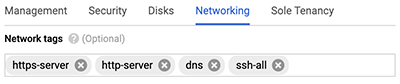
 um die Verwaltungsschnittstelle zu bearbeiten.
um die Verwaltungsschnittstelle zu bearbeiten.
Danke für deine Rückmeldung. Dürfen wir Sie kontaktieren, um weitere Fragen zu stellen?